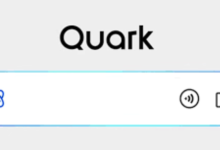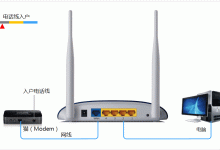可通过三种方法修改Windows 11截图保存路径:一、在“截图和草图”应用设置中更改自动保存位置;二、在系统设置的存储选项里调整新内容默认保存位置,影响Win+PrintScreen截图;三、通过注册表编辑器修改User Shell Folders项下的特定键值,指定自定义路径并重启生效。

如果您使用快捷键或截图工具捕获屏幕,但希望将文件保存到非系统默认的位置,则需要调整系统的相关设置。以下是几种修改Windows 11默认截图保存路径的方法。
本文运行环境:Dell XPS 13,Windows 11 家庭版。
一、通过截图和草图应用设置保存位置
此方法适用于通过“截图和草图”(Snipping Tool)应用进行的截图,可以直接更改自动保存的路径。
1、按下 Win + Shift + S 快捷键启动截图功能,或在开始菜单中打开“截图和草图”应用。
2、点击应用右上角的三个点(…)打开设置菜单。
3、在“自动保存原始截图”选项下,点击“更改”链接。
4、选择您希望保存截图的新文件夹路径,确认后该路径即被设为默认。
二、通过系统设置更改新内容的默认保存位置
此方法可以统一更改包括截图在内的多种内容的默认存储位置,影响使用 Win + PrintScreen 快捷键的截图行为。
1、打开“设置”应用,可以通过开始菜单搜索“设置”来进入。
2、转到“系统” > “存储”。
3、在右侧向下滚动,找到“更多存储设置”,点击“更改新内容的默认保存位置”。
4、在“截屏”对应的下拉菜单中,选择您想要保存到的驱动器或文件夹。
三、通过修改注册表指定截图保存路径
此方法为高级操作,可直接修改系统底层设置以改变截图保存目录,适用于希望精确控制路径的用户。
1、按 Win + R 键打开“运行”对话框,输入 regedit 并按回车,以打开注册表编辑器。
2、导航至以下路径:
HKEY_CURRENT_USER\Software\Microsoft\Windows\CurrentVersion\Explorer\User Shell Folders
3、在右侧窗格中找到名为 {B7BEDE81-DF94-4682-A7D8-57A52620B86F} 的项,双击它。
4、在“数值数据”字段中输入您希望使用的完整文件夹路径,例如 D:\MyScreenshots。
5、点击“确定”保存更改,然后重启资源管理器或重启电脑使设置生效。

 路由网
路由网